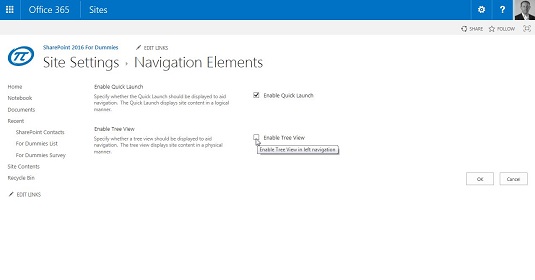SharePointi meeskonnasaidid kuvavad lehe vasakus servas kiirkäivitusnavigeerimisel navigeerimislinkide loendi. Kiirkäivitus, tuntud ka kui praegune navigeerimine, kuvab lingid saidi esiletoodud sisule, nagu rakendused ja lehed. Vaikimisi sisaldab meeskonna sait Quick Launch kolme väga olulist linki:
- Avaleht: link tagasi meeskonna saidi avalehele.
- Dokumendid: otselink rakendusele Dokumendid.
- Saidi sisu: link saidi sisu lehele. Lehel Saidi sisu kuvatakse kõik saidil olevad rakendused.
Kiirkäivituse navigeerimine võtab väärtuslikku ruumi. Olenevalt kasutatavast seadmest võiksite rakendusega töötamise ajal kiirkäivituse peita. Saate kiirkäivituse peita ja kogu ekraani üle võtta, klõpsates ekraani paremas ülanurgas nuppu Full Page Expansion.
Saate hallata kiirkäivitust samal viisil, nagu haldate ülemise lingi riba; kiirkäivitus ei saa aga emasaidilt pärida. Selle asemel määravad kiirkäivitusel kuvatavad üksused saidile lisatud rakendused ja kiirkäivitusse käsitsi lisatavad lingid. Iga saidil sisalduv rakendus võib kiirkäivitusel kuvada lingi iseendale.
Rakenduse saate kiirkäivitusse hõlpsasti lisada või sealt eemaldada, kasutades rakenduse seadeid.
Sirvige rakendust, mida soovite kiirkäivitusse lisada või sealt eemaldada.
Näiteks klõpsake lehel Saidi sisu rakendust Dokumendid.
Klõpsake lindil vahekaarti Teek ja seejärel valikut Teegi sätted.
Ilmub raamatukogu sätete leht.
Klõpsake jaotises Üldsätted linki Loendi nimi, Kirjeldus ja Navigeerimine.
Ilmub leht Üldsätted.
Määrake jaotises Navigeerimine, kas lisada loend või teek kiirkäivitusse, valides Jah või Ei.
Klõpsake nuppu Salvesta.
Kiirkäivituse värskenduses olevad lingid kajastavad teie muudatusi.
Samuti saate saidi kiirkäivituse täielikult keelata. Kiirkäivituse asemel saate vasakpoolsele navigeerimispaneelile lisada saidi hierarhia nimega puuvaade . Kui jätate kiirkäivituse lubatuks, kuvatakse kiirkäivituse alla puuvaade. Nende ülesannete täitmiseks toimige järgmiselt.
Klõpsake hammasrattaikoonil Seaded ja valige saidi seaded, mida soovite hallata.
Klõpsake jaotises Välimus ja tunnetus linki Puuvaade. (Kui kasutate SharePoint Online'i, nimetatakse linki puuvaate asemel navigeerimiselementideks.)
Ilmub leht Puuvaade / Navigeerimiselemendid. Siin on leht Puuvaade / Navigeerimiselemendid.
Valige, kas lubada kiirkäivitus või puuvaade või mõlemad, märkides ruudud Luba kiirkäivitus ja/või Luba puuvaade.
Klõpsake nuppu OK.
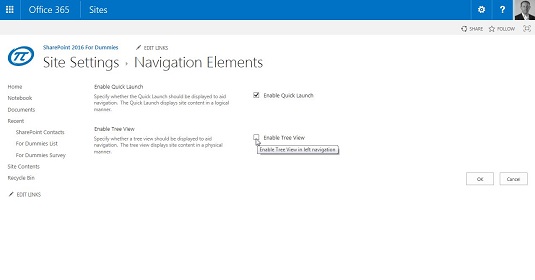
Puuvaate/navigatsioonielementide lehte kasutatakse kiirkäivituse ja puuvaate lubamiseks või keelamiseks.